Megjegyzés
Az oldalhoz való hozzáféréshez engedély szükséges. Megpróbálhat bejelentkezni vagy módosítani a címtárat.
Az oldalhoz való hozzáféréshez engedély szükséges. Megpróbálhatja módosítani a címtárat.
Feljegyzés
Az új és továbbfejlesztett Power Platform felügyeleti központ már általánosan elérhető. Jelenleg frissítjük a dokumentációt, hogy tükrözze ezeket a változásokat, ezért látogasson vissza, és győződjön meg arról, hogy a legújabb frissítéseket kapja.
Fontos
Az itt dokumentált módon 2022. május 30-tól a Gmail befejezi az olyan alkalmazások támogatását, amelyek úgy vannak beállítva, hogy csak az Ön felhasználónevét és jelszavát használják. A Gmaillel való kiszolgálóoldali szinkronizálás használatához kövesse a Gmail-fiókok csatlakoztatása a 2.0-s verzióval című témakör OAuth lépéseit.
Kövesse a jelen cikkben szereplő lépéseket a kiszolgálóoldali szinkronizálás beállításához, amellyel e-mailt küldhet és fogadhat az ügyfélkapcsolati alkalmazásokban (pl. Dynamics 365 Sales, Dynamics 365 Customer Service, Dynamics 365 Marketing, Dynamics 365 Field Service és Dynamics 365 Project Service Automation) Gmail-fiókokból, POP3 e-mail-kiszolgálókról vagy SMTP e-mail-kiszolgálókról, ha engedélyezési módszerként a felhasználó vagy feldolgozási sor által megadott hitelesítő adatokat használja.
Levelezési kiszolgálói profil létrehozása Gmail-fiókokhoz
A Power Platform felügyeleti központban válasszon ki egy környezetet.
A parancssávon válassza a Beállítások>E-mail>Kiszolgálói profilok lehetőséget.
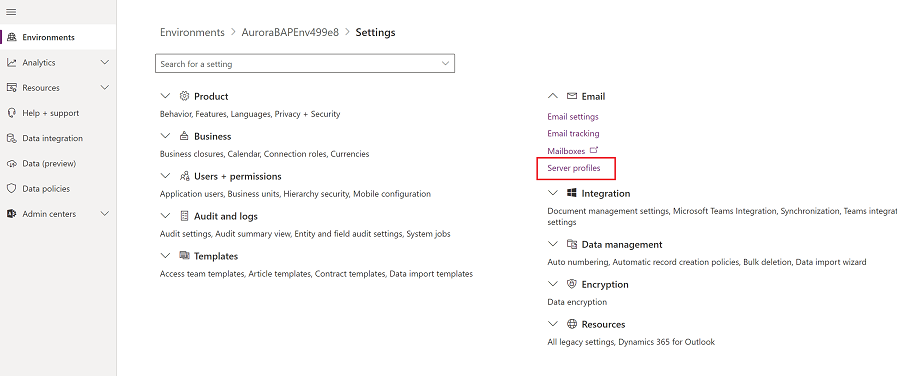
A parancssávon válassza az Új kiszolgálói profil lehetőséget.
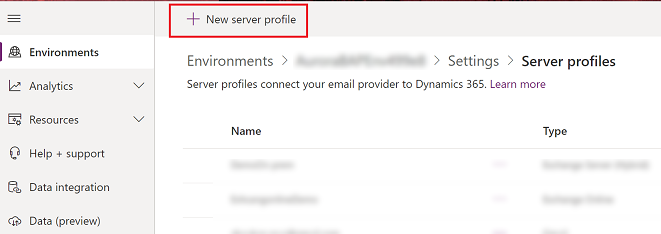
Az E-mail-kiszolgáló típusa beállításhoz válassza a Gmail lehetőséget, majd adjon értelmezhető Nevet a profilnak.
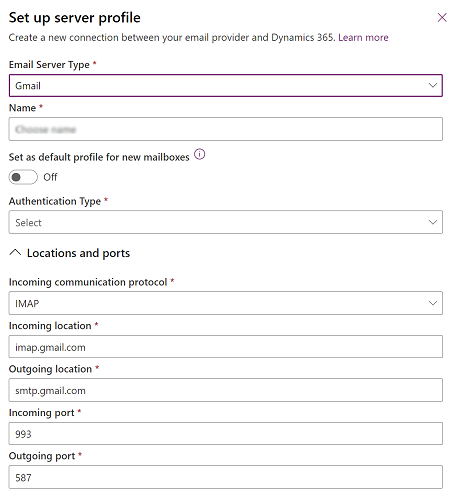
Ha ezt a kiszolgálói profilt szeretné az új postaládák alapértelmezett profiljaként használni, kapcsolja be a Beállítás alapértelmezett profilként az új postaládákhoz beállítást.
Hitelesítéstípus esetén válassza a Felhasználó vagy várólista által megadott hitelesítő adatok (kevésbé biztonságos alkalmazásokkal) lehetőséget. A felhasználó vagy várólista postafiók-sorában megadott hitelesítő adatokat használja az e-mailek küldésére és fogadására a megfelelő felhasználóhoz vagy várólistához.
Feljegyzés
Annak biztosítása érdekében, hogy a hitelesítő adatok biztonságban legyenek, a rendszer SQL-titkosítást használ a postafiókban tárolt hitelesítő adatok titkosítására.
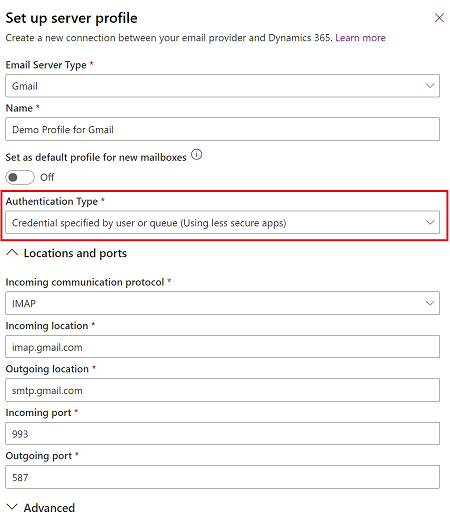
A Helyek és portok mezőket a rendszer automatikusan kitölti.
Bontsa ki a Speciális elemet, majd az eszközleírások segítségével válassza ki az e-mail feldolgozási beállításait.
Ha kész, válassza a Mentés lehetőséget.
Levelezési kiszolgáló profiljának létrehozása
A Microsoft Power Platform felügyeleti központban válasszon ki egy környezetet.
Válassza a Beállítások>E-mail>Kiszolgálóiprofilok lehetőséget.
Válassza az Új>POP3/SMTP-kiszolgáló lehetőséget.
Exchange e-mail kiszolgálói profil esetén adja meg a következő adatokat:
Mezők Leírás Általános Név Adjon beszédes nevet a profilnak. Leírás Írja be az e-mail kiszolgáló profil célját ismertető rövid leírást. Bejövő kiszolgáló helye és kimenő kiszolgáló helye Adja meg a Bejövő kiszolgáló helye és a Kimenő kiszolgáló helye adatokat.
Például bejövő: pop3.live.com és kimenő: SMTP.live.comHitelesítő adatok Hitelesítés ezzel: Válassza ki a hitelesítési módszert a megadott e-mail kiszolgálóhoz való kapcsolódás közben.
- Felhasználó vagy várólista által megadott hitelesítő adatok. Ha ezt a beállítást választja, a felhasználó vagy várólista postafiók-sorban megadott hitelesítő adatokat használja az e-mailek küldésére és fogadására a megfelelő felhasználóhoz vagy várólistához. Megjegyzés: A hitelesítő adatok biztonságának biztosítása érdekében a rendszer SQL-titkosítást használ a postaládában tárolt hitelesítő adatok titkosítására.
- Az e-mail kiszolgáló profiljában megadott hitelesítő adatok. Ha ezt a beállítást választja, az e-mail kiszolgáló profiljában tárolt hitelesítő adatokat használja e-mailek küldésére és fogadására a profilhoz társított összes felhasználó és várólista postafiókja esetén. A hitelesítő adatoknak megszemélyesítési vagy delegálási engedélyekkel kell rendelkeznie a profilhoz társított postafiókokhoz. Ehhez szükség van bizonyos mértékű konfigurációra az e-mail kiszolgálón, például megszemélyesítési jogok beállítása az Exchange rendszerben a profilhoz társított postafiókok esetén. Megjegyzés: A hitelesítő adatok biztonságának biztosítása érdekében a rendszer SQL-titkosítással titkosítja az e-mail-kiszolgáló profiljában tárolt hitelesítő adatokat, ha az e-maileket kiszolgálóoldali szinkronizálással dolgozza fel.
- Integrált Windows-hitelesítés. Ez a beállítás csak az Exchange és az SMTP e-mail kiszolgálótípusokra vonatkozik. Ha bejelöli ezt a beállítást, azokat a hitelesítő adatokat fogja használni, amelyeket az Aszinkron szolgáltatásra beállítottak.
- hitelesítő adatok nélkül (névtelen). Nem érvényes beállítás.Felhasználónév Írja be a felhasználónevet, amellyel az e-mail kiszolgálóhoz csatlakozik e-mailek küldésére és fogadására a profilhoz társított összes felhasználó és várólista postafiókja esetén. Ez a mező csak akkor aktív és érvényes, ha a Hitelesítés ennek használatával: beállítás értéke E-mail kiszolgáló profilban megadott hitelesítő adatok. A megadott felhasználónévnek rendelkeznie kell jogosultsággal e-mailek küldésére és fogadására a profilhoz társított postafiókokba. Megjegyzés: Ha HTTP-t használ az ügyfélkapcsolati alkalmazásokhoz, a Felhasználónév és aJelszó mezők le lesznek tiltva. A beállítás engedélyezéséhez módosítsa a hitelesítési adatok nem biztonságos csatornán keresztüli engedélyezése telepítési tulajdonság értékét az 1 értékre. Jelszó Írja be a felhasználó jelszavát, amellyel a felhasználónévvel együtt az e-mail kiszolgálóhoz csatlakozik e-mailek küldésére és fogadására a profilhoz társított összes felhasználó és várólista postafiókja esetén. A jelszó tárolása biztonságos. Megjegyzés: Ha HTTP-t használ az ügyfélkapcsolati alkalmazásokhoz, a Felhasználónév és aJelszó mezők le lesznek tiltva. A beállítás engedélyezéséhez módosítsa a hitelesítési adatok nem biztonságos csatornán keresztüli engedélyezése telepítési tulajdonság értékét az 1 értékre. Ugyanezek a beállítások legyenek a kimenő kapcsolathoz Ha ugyanazokat a hitelesítő adatokat szeretné használni a bejövő és kimenő kapcsolatokhoz, válassza az Igen lehetőséget. Speciális Bejövő port Ez a mező mutatja a bejövő e-mailek elérésére használt portszámot az e-mail kiszolgálón. Ezt a mezőt automatikusan kitölti a rendszer, amikor menti a rekordot. Kimenő port Ez a mező mutatja a kimenő e-mailek elérésére használt portszámot az e-mail kiszolgálón. Ezt a mezőt automatikusan kitölti a rendszer, amikor menti a rekordot. SSL használata a bejövő kapcsolathoz Válassza az Igen lehetőséget, ha az e-mail-csatorna biztonságos csatornán található, e-mail fogadására a következőt kell használni: TLS/SSL. SSL használata a kimenő kapcsolathoz Válassza az Igen lehetőséget, ha az e-mail-csatorna biztonságos csatornán található, és e-mail küldésére TLS/SSL-t kell használni. Bejövő hitelesítési protokoll és kimenő hitelesítési protokoll Jelölje be a bejövő és kimenő e-mailek hitelesítésére használt protokollt. További beállítások Innen érkező üzenetek feldolgozása: Jelölje ki a dátumot és időpontot. A dátum és idő után beérkezett e-maileket kiszolgálóoldali szinkronizálással dolgozza fel a profilhoz tartozó minden postafiók esetén. Ha az aktuális dátumnál korábbi értéket állít be, a módosítást valamennyi újonnan társított postafiókra alkalmazni fogja, és a korábban feldolgozott emaileket áthúzza. Minimális lekérdezési intervallum (percekben) Írja be a minimális lekérdezési intervallumot (percekben) az adott levelezési kiszolgálói profilhoz tartozó postafiókok esetében. A lekérdezési intervallum határozza meg, hogy milyen gyakran kérdezi le a kiszolgálóoldali szinkronizálás a postafiókokat új e-mail üzenetekért. Egyidejű kapcsolatok maximális száma Írja be az egyidejű kapcsolatok maximális számát, amelyet az ügyfélkapcsolati alkalmazások létrehozhatnak a megfelelő e-mail kiszolgálóhoz postafiókonként. Növelheti az értéket a nagyobb számú párhuzamos hívás engedélyezéséhez az Exchange irányába a teljesítmény növelése érdekében, illetve csökkentse az értéket, ha hibák észlelhetők az Exchange-ben az ügyfélkapcsolati alkalmazásokból érkező hívások nagy száma miatt. A mező alapértelmezett értéke 10. A maximális szám postafiókra vagy e-mail kiszolgáló profilra értendő, attól függően, hogy a hitelesítő adatok postafiókra vagy e-mail kiszolgáló profilra vannak-e megadva. Válassza a Mentés lehetőséget.
Alapértelmezett e-mail feldolgozás és szinkronizálás konfigurálása
Állítsa be, hogy a kiszolgálóoldali szinkronizálás legyen az alapértelmezett konfigurációs módszer.
Hajtsa végre a megfelelő műveletet:
- A Power Platform felügyeleti központban válasszon ki egy környezetet.
- A jobb felső sarokban található örökölt webes ügyfélben válassza a
 lehetőséget, majd válassza a Speciális beállítások lehetőséget. .
lehetőséget, majd válassza a Speciális beállítások lehetőséget. .
Válassza a Beállítások>E-mail>E-mailbeállítások lehetőséget.
A Szinkronizálási módszerek alatt állítsa be a feldolgozási és szinkronizálási mezőket a következő módon:
Kiszolgálói profil: Az előző szakaszban létrehozott profil.
Bejövő e-mail: Kiszolgálóoldali szinkronizálás vagy e-mail továbbító
Kimenő e-mail: Kiszolgálóoldali szinkronizálás vagy E-mail továbbító
Találkozók, névjegyek és feladatok: Kiszolgálóoldali szinkronizálás vagy E-mail továbbító
Feljegyzés
A Kiszolgálóoldali szinkronizálás vagy E-mail-útvonalválasztó beállítás a találkozókhoz, kapcsolatokhoz és feladatokhoz nem támogatott a POP3-SMTP profil esetén.
Ha az E-mailek feldolgozása nem jóváhagyott felhasználók és várólisták esetén opciót alapértelmezett értékeken hagyja (vagyis be van jelölve), akkor az E-mail jóváhagyása szakaszban (a témakör későbbi részében) leírt módon kell jóváhagynia az e-maileket és a várólistákat a felhasználói postafiókokhoz.

Válassza a Mentés parancsot.
Postaládák konfigurálása
Ahhoz, hogy a postaládák az alapértelmezett profilt használják, először be kell állítania a Kiszolgálói profilt, és meg kell adnia az e-mailek, találkozók, kapcsolattartók és feladatok kézbesítési módját.
A postaládák kézbesítési módjának beállításához, rendszergazdai engedélyek mellett olvasási és írási jogosultsággal kell rendelkeznie a Postaláda táblán.
Válasszon egyet a következő módszerek közül: állítsa be a postaládákat alapértelmezett profilra, vagy szerkessze a postaládákat a profil és a kézbesítési módszerek beállításához.
A postaládák beállítása az alapértelmezett profilra
A Power Platform felügyeleti központban válasszon ki egy környezetet.
Válassza a Beállítások>E-mail>Postafiókok lehetőséget.
Válassza az Aktív postaládák elemet.
Jelölje be az összes olyan postaládát, amelyet társítani kíván a létrehozott POP3-SMTP-profilhoz, kattintson az Alapértelmezett e-mail beállítások alkalmazása lehetőségre, ellenőrizze a beállításokat, majd kattintson az OK lehetőségre.

Alapértelmezés szerint a postaláda konfigurációját teszteli a rendszer, és a postaládák engedélyezetté válnak az OK lehetőségre való kattintással.
A postaládák szerkesztése a profil és a kézbesítési módok beállításához
A Power Platform felügyeleti központban válasszon ki egy környezetet.
Válassza a Beállítások>E-mail>Postafiókok lehetőséget.
Válassza az Aktív postaládák elemet.
Jelölje be a konfigurálni kívánt postaládákat, majd kattintson a Konfigurálás lehetőségre.
A Több bejegyzés módosítása űrlapon, a Szinkronizálási módszer alatt állítsa be a Kiszolgálóprofilt a korábban létrehozott POP3-SMTP-profilhoz.
Állítsa a Bejövő és a Kimenőe-mail lehetőségeket a következőre: Kiszolgáló-oldali szinkronizálás vagy E-mail-útválasztó értékre.
Találkozók, kapcsolatok és feladatok beállítása Nincs értékre.
Válassza a Módosítás lehetőséget.
E-mail jóváhagyása
Minden egyes felhasználói postaládát jóvá kell hagynia vagy feldolgozási sorba kell helyeznie, mielőtt az a postaláda el tudná kezdeni feldolgozni az e-maileket.
A Power Platform felügyeleti központban válasszon ki egy környezetet.
Válassza a Beállítások>E-mail>Postafiókok lehetőséget.
Válassza az Aktív postaládák elemet.
Válassza ki a jóváhagyni kívánt postaládákat, majd kattintson a További parancsok (…) >E-mail jóváhagyása lehetőségre.
Válassza az OK lehetőséget.
A postaládák konfigurációjának tesztje
A Power Platform felügyeleti központban válasszon ki egy környezetet.
Válassza a Beállítások>E-mail>Postafiókok lehetőséget.
Válassza az Aktív postaládák elemet.
Jelölje ki a tesztelni kívánt postaládákat, majd válassza a Postaládák tesztelése és engedélyezése lehetőséget.
Ez teszteli a kiválasztott postafiókok bejövő és kimenő e-mail beállításait, és lehetővé teszi őket e-mail feldolgozáshoz. Ha a postafiókban hiba lép fel, egy riasztás jelenik meg a postaláda és a profil tulajdonosa Riasztások falán. A hiba jellegétől függően az ügyfélkapcsolati alkalmazások megpróbálják feldolgozni az e-mailt egy kis idő múlva újra, vagy letiltják a postaládát az e-mailek feldolgozására vonatkozóan.
Az e-mail konfigurációs teszt eredménye megjelenik a postafiók-bejegyzés Bejövő e-mail állapot, Kimenő e-mail állapot és Találkozók, névjegyek, feladatok mezőiben. Értesítés is érkezik, amikor az e-mail beállítások sikeresen befejeződnek az adott postafiókra vonatkozóan. Ez az értesítés megjelenik a postafiók tulajdonosa számára.
Az ismétlődő problémákkal és egyéb hibaelhárítási témákkal kapcsolatos további információkért lásd: Blog: Postafiókok tesztelése és engedélyezése Microsoft Dynamics CRM 2015 és Kiszolgálóoldali szinkronizálás felügyelete és a felmerülő problémák elhárítása.
Tipp.
Ha nem tudja szinkronizálni a kapcsolattartókat, a találkozókat és a feladatokat egy postaládában, érdemes lehet kijelölni a Szinkronizálás csak a Exchange alkalmazásával, akkor is, ha az Exchange más szervezettel való szinkronizálásra jelölőnégyzet is be volt állítva. További információ: Mikor érdemes használni ezt a jelölőnégyzetet?
Tesztelje az e-mail beállításokat egy adott levelezési kiszolgálói profilhoz tartozó postafiókokra vonatkozóan
A Power Platform felügyeleti központban válasszon ki egy környezetet.
Válassza a Beállítások>E-mail>Kiszolgálóiprofilok lehetőséget.
Válassza ki a létrehozott profilt, majd válassza a Postaládák tesztelése és engedélyezése lehetőséget.
Az e-mail beállítások tesztelésekor egy aszinkron feladat a háttérben fut. A teszt végrehajtása néhány percet is igénybe vehet. Az ügyfélkapcsolati alkalmazások letesztelik az e-mail beállításokat egy adott levelezési POP3-SMTP-profilhoz tartozó összes postafiókra vonatkozóan. A találkozók, feladatok és kapcsolattartók szinkronizálására beállított kiszolgálóoldali szinkronizálással konfigurált postafiókok esetén ellenőrzi ezek helyes beállítását is.
Tipp.
Ha nem tudja szinkronizálni a kapcsolattartókat, a találkozókat és a feladatokat egy postaládában, érdemes lehet kijelölni a Szinkronizálás csak a Exchange alkalmazásával, akkor is, ha az Exchange más szervezettel való szinkronizálásra jelölőnégyzet is be volt állítva. További információ: Mikor érdemes használni ezt a jelölőnégyzetet?
Hálózati portok Power Apps US Government
A következő portok nyitottak a Power Apps US Government és az internetes szolgáltatások közötti kifelé tartó kommunikáció számára:
- 80 HTTP
- 443 HTTPS
- 465 Védett SMTP
- 995 Védett POP3
A Power Apps US Government testreszabásai vagy e-mail konfigurációk csak ezeket a portokat használhatják.
Kapcsolódó információk
Kiszolgálóoldali szinkronizálás hibaelhárítása és figyelése
E-mail-forgalom tesztelése a Távkapcsolat-elemzővel
Microsoft Power Apps Az Egyesült Államok kormánya